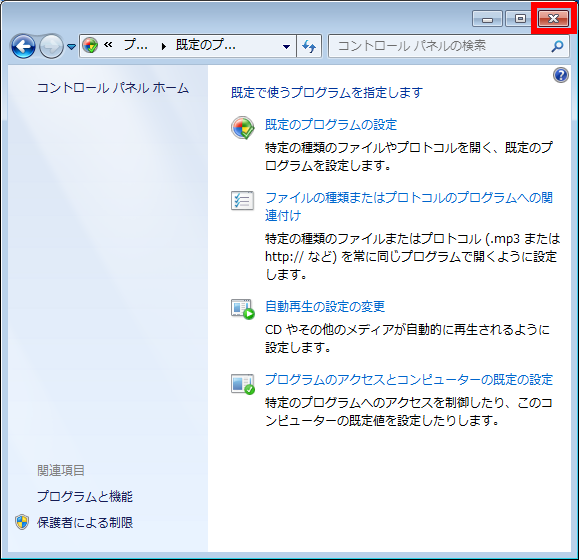アプリケーションと拡張子の関連付けを変更する方法 ( Windows 7 )
| 対象 OS | Windows 7 |
|---|
- カテゴリー :
-
- トップカテゴリー > 症状から選ぶ > 設定・操作の手順
- トップカテゴリー > 製品から選ぶ > デスクトップパソコン
- トップカテゴリー > 製品から選ぶ > ノートパソコン
- トップカテゴリー > 製品から選ぶ > タブレット(Windows)
- トップカテゴリー > 製品から選ぶ > 小型パソコン(スティック・NUC)
回答
はじめに
この FAQ について
この FAQ では、アプリケーションと拡張子の関連付けを変更する方法を説明します。
その他の OS
操作手順
アプリケーションと拡張子の関連付けを変更する手順
- [ スタート ] ボタン → [ 既定のプログラム ] の順にクリックします。
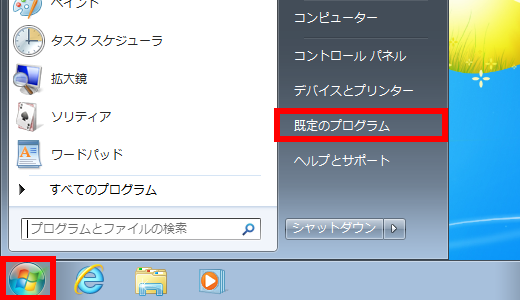
- 「 コントロール パネル 」 画面が表示されます。
[ 既定のプログラムの設定 ] をクリックします。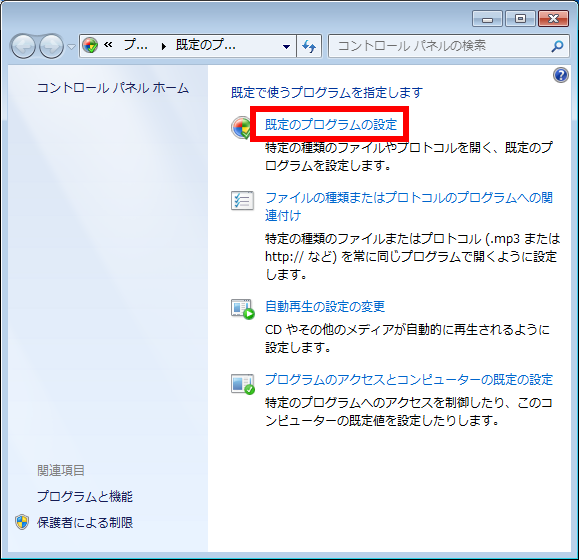
- 「 既定のプログラムを設定します 」 画面が表示されます。
「 プログラム 」 欄から関連付けを変更したい [ アプリケーション ] をクリックします。
ここでは例として、[ ペイント ] をクリックします。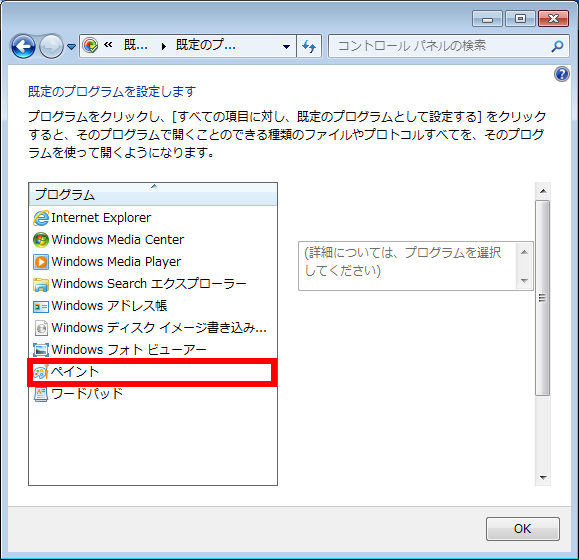
- 画面右側に表示された [ 既定でこのプログラムで開く項目を選択する(C) ] をクリックします。
開いた画面に項目がない場合は、一番下までスクロールしてください。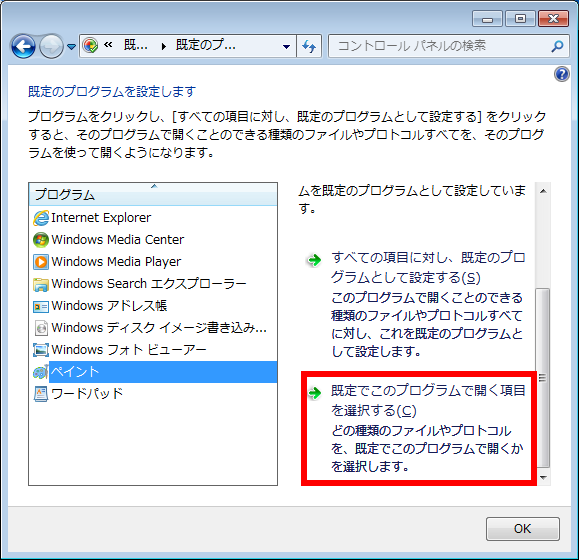
- 「 プログラムの関連付けを設定します 」 画面が表示されます。
「 拡張子 」 欄からペイントで開きたい [ ファイル ] の種類にチェックを入れ、[ 保存 ] をクリック
します。
ここでは例として、[ .bmp ] にチェックを入れます。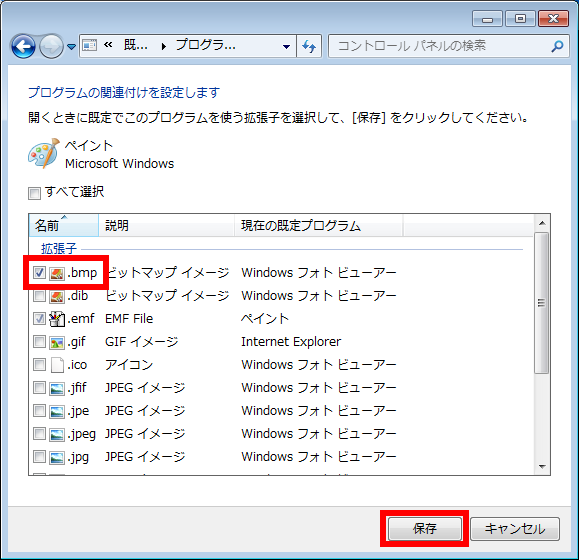
- 「 既定のプログラムを設定します 」 画面に戻ります。
[ OK ] をクリックします。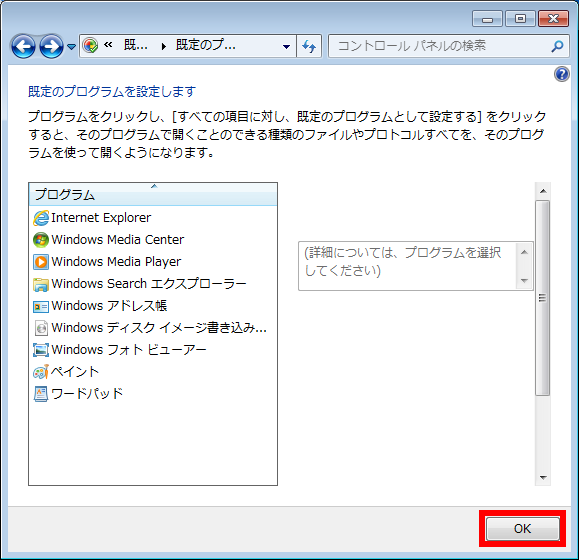
- 「 コントロール パネル 」 画面が表示されます。
画面右上の [ × ] をクリックし、画面を閉じます。